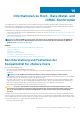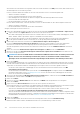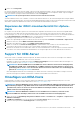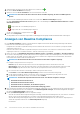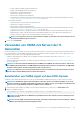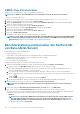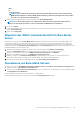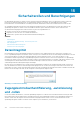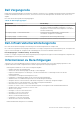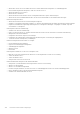Users Guide
4. Zum Hinzufügen oder Entfernen der zugeordneten Hosts, klicken Sie auf .
Das Fenster Hosts auswählen wird angezeigt.
5. Wählen Sie im Fenster Hosts auswählen die Hosts aus und klicken Sie auf Ja.
ANMERKUNG: Es werden nur die Hosts im Fenster Hosts auswählen angezeigt, die nicht von OMIVV gehostet
werden.
OMIVV testet die Verbindung automatisch und die Hosts werden unter OEM-Hosts hinzufügen angezeigt.
Die Spalte Anmeldeinformationen zum Testen Ergebnisse der Testverbindungen für iDRAC-Anmeldeinformationen und Host-
Anmeldeinformationen.
•
: Zeigt an, dass die Testverbindung erfolgreich ist.
• : Zeigt an, dass die Testverbindung fehlgeschlagen ist.
Um alle Testverbindungen zu stoppen, klicken Sie auf .
6. Klicken Sie auf Fertigstellen.
Die ausgewählten Hosts werden dem ausgewählten Verbindungsprofil hinzugefügt und die Bestandsaufnahme wird ausgelöst.
Anzeigen von Baseline Compliance
Die Seite Baseline Compliance zeigt den Status der Baseline Compliance basierend auf der Abweichungserkennung für alle OMIVV-
verwalteten Hosts an, die zum Cluster-Profil gehören.
• Konfigurations-Konformität: zeigt die Abweichung zwischen Attributen des im Cluster-Profil verwendeten Systemprofils und den
zugehörigen VSAN-Hosts an.
• Firmware- und Treiber-Konformität: zeigt die Abweichungen zwischen Firmware- und Treiberversion in den im Cluster und den
zugehörigen VSAN-Hosts verwendeten Firmware- und/oder Treiber-Repository-Profilen an.
1. Klicken Sie auf der Seite OpenManage Integration for VMware vCenter auf Verwalten > Compliance > Baseline Compliance.
Es wird eine Tabelle angezeigt, in der die nicht konformen Hosts aufgelistet werden, die zur Baseline gehören, sowie die Host-IP oder
FQDN, vCenter-IP oder FQDN, der Cluster-Name, der Cluster-Profilname, der Konfigurations-Konformitätsstatus, der Firmware-
Konformitätsstatus und der Treiber-Konformitätsstatus.
ANMERKUNG: Nur nicht konforme Hosts werden auf der Seite Baseline Compliance angezeigt.
Die Compliance-Kategorien teilen sich wie folgt auf:
• Konform: zeigt an, dass die Komponenten im Host mit den zugehörigen Profilen in der Baseline konform sind.
• Nicht konform: zeigt an, dass die Komponenten im Host mit den zugehörigen Profilen in der Baseline nicht konform sind.
• Nicht verfügbar: zeigt die Firmware, den Treiber oder das Systemprofil an, die nicht zum Cluster-Profil gehören.
a. Um weitere Details zu einem Host anzuzeigen, wählen Sie den gewünschten Host aus.
Der Hostname und die Letzte Abweichungserkennung werden im unteren Fensterbereich angezeigt.
b. Um die Spalten innerhalb der Tabelle zu vertauschen, ziehen Sie diese per Drag-and-Drop an die gewünschte Stelle.
c. Um die Inhalte der Datentabelle zu filtern, verwenden Sie das Feld Filtern.
ANMERKUNG:
Sie können die folgenden Informationen auf der Seite Baseline Compliance anzeigen:
• Gesamtzahl der nicht konformen Hosts
• Gesamtzahl der nicht konformen Cluster
• Gesamtzahl der Hosts und Cluster, die zur Baseline gehören
• Gesamtzahl der Host-Verteilungen, die zum Abweichungstyp gehören
2. Nach erfolgreichem Ausführen eines Abweichungserkennungsjobs werden die Hosts in der Tabelle angezeigt, die zur Baseline gehören.
Wählen Sie den gewünschten Host aus und klicken Sie auf Abweichungsdetails anzeigen, um die Abweichungsdetails anzuzeigen.
Das Dialogfeld Abweichungsdetails wird angezeigt.
3. Im Dialogfeld Abweichungsdetails können Sie Folgendes anzeigen:
• Wenn der Konformitäts-Abweichungserkennungsjob fehlschlägt, wird der Übereinstimmungsstatus als „nicht konform“ zusammen
mit der Ursache für den Ausfall angezeigt. Verwenden Sie den angegebenen Grund, um das Problem zu lösen.
• Wenn der Abweichungserkennungsjob erfolgreich war, wird der Übereinstimmungsstatus als „nicht konform“ angezeigt und es
werden die folgenden Details auf der Seite Abweichungsdetails angezeigt:
Für Hardware:
144
Informationen zu Host-, Bare-Metal- und iDRAC-Konformität